10 лучших программ для проектирования печатных плат
Вам нужно программное обеспечение или инструменты Бесплатная разводка печатной платы для реализации ваших новых электронных проектов? Если да, то в этом списке указаны 10 лучших программ для проектирования печатных плат, доступных в Интернете которые помогут вам легко и быстро разрабатывать печатные платы.
Индекс
- 1 KiCad
- 2 EasyEDA
- 3 Печатные платы
- 4 Геда
- 5 TinyCAD
- 6 Осмонд ПХБ
- 7 БЩ3В
- 8 ExpressPCB
- 9 PCBWeb дизайнер
- 10 PCB DesignSpark
KiCad это программное обеспечение для автоматизации электронного проектирования (EDA), это открытый исходный код, доступный по лицензии GNU GPL v3. Позволяет создавать электронные схемы и интегральные печатные схемы, обрабатывает схематический снимок и компоновку печатной платы с выходом Gerber.
Кикад Это очень полезно для всех, кто работает в электронном дизайне, поскольку в нем есть схема захвата, дизайн печатной платы и средство трехмерного просмотра. Пакет работает в Linux, Windows и OS X.
EasyEDA набор бесплатных инструментов, не требующих установки и основанных на Интернете и облаке, включающих мощный инструмент для захвата схем, симулятор смешанных схем и многоплатформенную среду печатных плат. Вы можете сохранить свою работу в тайне, поделиться ею или опубликовать. Как схемы, так и библиотеки можно импортировать из Altium, Eagle, KiCad и LTspice. Файлы можно экспортировать в разных форматах, включая JSON. Дополнительная недорогая услуга также предлагается для реализации ваших печатных плат.
EasyEDA предоставляет недорогие услуги по производству печатных плат для повышения эффективности выполнения ваших проектов. EasyEDA предоставляет функцию производства. Нажав на нее, вы можете добавить плату в корзину и запросить изготовление. Вы можете ждать печатную плату дома или в своей компании и паять компоненты дома или заказать их в специализированные компании, особенно карты с интегральными схемами в корпусах BGA.
Вы можете ждать печатную плату дома или в своей компании и паять компоненты дома или заказать их в специализированные компании, особенно карты с интегральными схемами в корпусах BGA.
Печатные платы представляет собой интерактивный редактор печатных плат для систем Unix, Linux, Windows и Mac. PCB включает в себя функцию импорта схемы / списка соединений, проверку правил проектирования и может обеспечивать промышленный стандарт RS-274X (Gerber), сверление с ЧПУ и данные центроида (данные XY) для использования в процессе изготовления и сборки карт.
Печатные платы Он предлагает высококлассные функции, такие как автоматический оптимизатор трассировки и поисковик, которые могут сократить время разработки. Для индивидуальных требований PCB предлагает подключаемый модуль API для добавления новых функций и использования этих функций как в графическом интерфейсе пользователя, так и в сценариях.
Геда он работает в Linux и имеет инструменты, которые используются для проектирования электрических схем, диаграмм, моделирования, прототипирования и производства.
TinyCAD это программа, которая помогает рисовать принципиальные схемы. В нем есть библиотека, с которой можно сразу начать работу. Помимо возможности легко распечатать свои проекты, вы можете использовать TinyCAD для публикации своих рисунков путем копирования и вставки в документ Word или сохранения его в формате PNG для Интернета.
Осмонд ПХБ Это гибкий инструмент для проектирования печатных плат. Работает на Macintosh. Он включает в себя некоторые функции, такие как: неограниченный размер виртуальной карты, количество слоев, количество компонентов, позволяет использовать как вставные компоненты, так и компоненты для поверхностного монтажа и многое другое.
БЩа3В это среда для схематического рисования. Название «BSch» является аббревиатурой от «Basic Scheme». Он имеет только основные функции, чтобы упростить его использование.
Быстро изучить и использовать. Компоновка печатной платы очень проста даже для начинающих пользователей.
PCBWeb это приложение САПР для проектирования и производства электронного оборудования. Схематическая конструкция из нескольких листов с помощью быстрого и простого в использовании инструмента для электромонтажа. Многослойная трассировка карт с возможностью изготовления медных плоскостей и проверки DRC. Он объединяет каталог компонентов Digi-Key и мастер ведомости материалов.
PCB DesignSpark это самое доступное программное обеспечение для электронного проектирования в мире. Легко изучить и использовать, он разработан, чтобы сократить время между концепцией и производством ваших проектов. В основе этого уникального подхода лежит мощный программный механизм, позволяющий фиксировать топологию и схемы печатных плат.
Пожалуйста, не стесняйтесь высказать свое мнение об этих программах для разводки печатных плат.
Программы для радиолюбителей.
Sprint-Layout
Программа с простым и понятным интерфейсом предназначена для конструирования печатных плат, имеющих невысокую сложность. Используется любителями радиоэлектроники при создании плат для электронных устройств с целью автоматизации процесса проектирования.
Скачать Sprint-Layout.
Eagle
Популярная компьютерная программа, специально созданная для новичков и любителей радиоэлектроники. Позволяет вычерчивать принципиальные электрические схемы и печатные платы не выше средней сложности.
Скачать Eagle.
DipTrace
Отечественная русскоязычная программа предназначена как для профессионалов, так и радиолюбителей. Применяется для создания плат в ручном или автоматическом режиме. Распространяется в 2 версиях — бесплатной (с ограничениями) и платной.
Применяется для создания плат в ручном или автоматическом режиме. Распространяется в 2 версиях — бесплатной (с ограничениями) и платной.
Скачать DipTrace.
ExpressPCB
Бесплатная, простая в изучении и работе программа предназначена для ручного конструирования плат, имеющих малую и среднюю сложность. Имеется возможность помимо встроенной библиотеки электронных компонентов, создавать собственную базу, что сделало ее популярной среди радиолюбителей.
Скачать ExpressPCB.
Altium Designer
Профессиональное программное обеспечение для создания широкого спектра электронных плат и устройств различной сложности. Позволяет на высоком уровне осуществлять разработку и проектирование печатных плат. Применяется во многих отраслях промышленности, занимающихся электронными устройствами.
Скачать Altium Designer.
FreePCB
Программный продукт, который широко используют профессионалы при разработке и конструировании печатных плат различной сложности. Распространяется бесплатно, что позволяет использовать ПО на многих предприятиях народного хозяйства и в частных компаниях, которые занимаются выпуском электронных устройств.
Скачать FreePCB.
Kicad
Бесплатная русскоязычная профессиональная программа, позволяющая разрабатывать печатные платы и электрические схемы малой, средней и высокой сложности. Создавать платы и размещать на них компоненты можно в ручном и автоматическом режиме.
Скачать Kicad.
DesignSpark PCB
Бесплатная программа, которая позволяет разрабатывать электрические схемы и печатные платы электронных устройств на профессиональном уровне. Программа снабжена мощной библиотекой электронных компонентов и имеет функцию автотрассировки.
Скачать DesignSpark PCB.
PCB123
Программный продукт с помощью которого любители и профессионалы могут осуществлять проектирование и разработку схем и плат любой сложности с созданием трехмерного изображения. Программа распространяется бесплатно.
Скачать PCB123
TopoR
Платная высокопроизводительная программа, выпущенная отечественным производителем, предназначена для проектирования и изготовления плат любой сложности. Внешний вид получаемой платы можно наглядно увидеть на трехмерном изображении, которое можно построить в этой же программе.
Скачать TopoR
EDWinXP
Платное профессиональное программное обеспечение, применяемое для проектирования плат и разработки электронных устройств различной сложности. Программу можно загрузить и бесплатно, но время действия такой программы ограничено (14дней).
Программу можно загрузить и бесплатно, но время действия такой программы ограничено (14дней).
Скачать EDWinXP
P-CAD
Мощная и одна из самых первых профессиональных автоматизированных программ по проектированию печатных плат. Позволяет проектировать платы любой сложности. В настоящее время используется версия программы, которая была выпущена в 2006 году.
Скачать P-CAD
Mentor Graphics PADS
Платная профессиональная программа, создана для проектирования как легких, так и сложных односторонних, двухсторонних и многослойных плат. Функции, которые имеются в программе, позволяют моделировать, проводить различные проверки и полностью подготовить плату к производству. Существует ознакомительная версия программы, которая ограничена количеством дней ее применения (30).
Скачать Mentor Graphics PADS
PCBWeb
Бесплатное программное обеспечение предназначено для вычерчивания принципиальных электрических схем и создания печатных плат в автоматическом режиме. Имеется библиотека электронных компонентов и возможность создавать эти компоненты самостоятельно с помощью специального редактора.
Имеется библиотека электронных компонентов и возможность создавать эти компоненты самостоятельно с помощью специального редактора.
Скачать PCBWeb
CometCAD
Программное обеспечение предназначено для автоматизации процесса проектирования создания плат и принципиальных электрических схем. Применяется при проектировании электронных устройств различной сложности как специалистами, так и любителями. Программа может быть установлена для ознакомительной версии и приобретена за деньги.
Скачать CometCAD
Comments are now closed for this entry
Простая программа для разводки печатных плат Sprint-Layout с дружественным интерфейсом (часть 2)
Когда-то создание печатной платы (ПП) для электронного устройства представляло собой всего-лишь дополнение, вспомогательную технологию для повышения качества и повторяемости при серийном производстве электроники. Но это было на заре развития электроники. Сейчас же создание ПП представляет собой целую отдельную отрасль технического искусства.
Но это было на заре развития электроники. Сейчас же создание ПП представляет собой целую отдельную отрасль технического искусства.
Как говорит википедия ПП — это:
Пластина из диэлектрика, на поверхности и/или в объёме которой сформированы электропроводящие цепи электронной схемы. Печатная плата предназначена для электрического и механического соединения различных электронных компонентов. Электронные компоненты на печатной плате соединяются своими выводами с элементами проводящего рисунка обычно пайкой.
Сегодня радиолюбителям доступно заводское производство для заказа своих печатных плат. Достаточно подготовить необходимые файлы с рисунком печатной платы и дополнительной информацией об отверстиях и др., отослать на производство, оплатить и получить готовые ПП заводского качества с шелкографией, паяльной маской, точно просверленными отверстиями и т.д. А можно по старинке изготавливать ПП в домашних условиях пользуясь ЛУТ и дешевым раствором для травления.
Но прежде, чем изготовить ПП её надо как-то нарисовать. В настоящее время для этих целей существуют десятки программ. В них можно спроектировать как однослойную, так и многослойную печатную плату. В рунете наибольшее распространение среди радиолюбителей получила программа Sprint Layout. Рисовать в ней ПП можно как в графическом редакторе. Только набор инструментов для рисования свой, специализированный. Эта программа проста, удобна и с неё хорошо начинать свое знакомство с проектированием ПП в САПР.
У меня нет цели создать полное руководство. В сети огромное количество руководств по SL, поэтому я постараюсь дать описание сжато, чтобы ты мог быстро приступить к делу — рисованию печатной платы, поэтому постараюсь рассказать о некоторых полезных функциях SL, которые действительно нужны при создании ПП.
Общий вид и рабочее поле
Я рекомендую найти дистрибутив этой программы и самостоятельно ознакомиться с окнами и свойствами программы.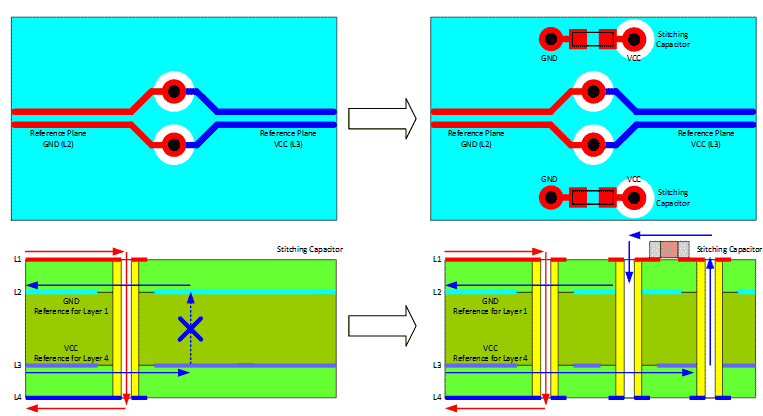 Это поможет быстрее её освоить.
Это поможет быстрее её освоить.
Сама программа выглядит как обычное windows-приложение: сверху находится полоска с меню программы (файл, действия, плата, функции, сервис, опции, справка). Слева находится панель с инструментами, которые используются при рисовании печатной платы. Справа находится окошко, в котором выводятся свойства: рабочего поля, конкретной дорожки, конкретной группы дорожек и т.д. Т.е. если ты выделишь на ПП какой-нибудь объект, то его свойства отобразятся в окне справа. Еще чуть правее окна с «Свойства» располагается окошко «Макросы». Макросы — это удобный инструмент для группировки и переиспользования ранее нарисованных деталей или частей платы. На них я остановлюсь подробней, так как они несказанно экономят время и снижают кол-во ошибок на плате.
Рабочее поле
Черное поле в сеточку — это рабочее поле. Именно там ты будешь расставлять контактные площадки, отверстия для радиодеталей и проводить между ними дорожки. У поля тоже есть некоторые свойства.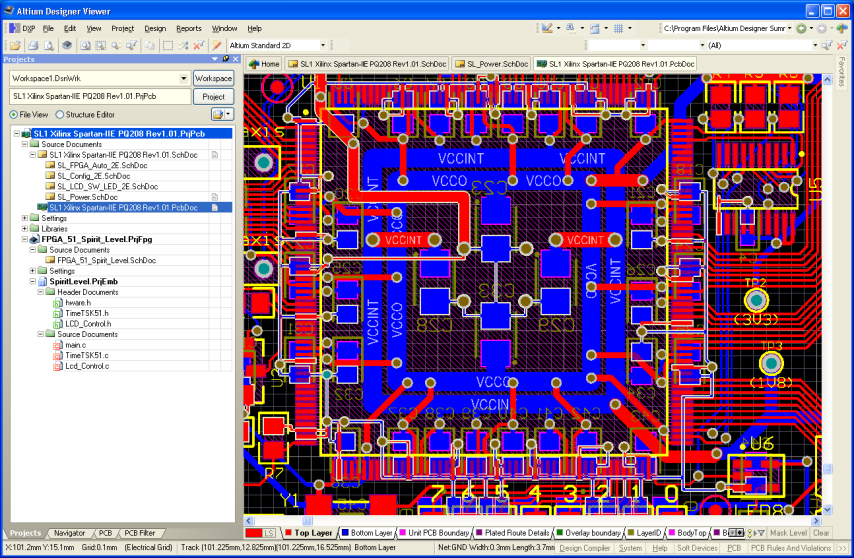 Из очевидных — длина и ширина. Размер поля определяет максимальный размер ПП. При этом ширина и длина задаются в миллиметрах. Это важное уточнение, так как размер клетки сетки задаётся по умолчанию не в миллиметрах, а в mil (т.е. не метрических, а дюймовых ед. измерения):
Из очевидных — длина и ширина. Размер поля определяет максимальный размер ПП. При этом ширина и длина задаются в миллиметрах. Это важное уточнение, так как размер клетки сетки задаётся по умолчанию не в миллиметрах, а в mil (т.е. не метрических, а дюймовых ед. измерения):
Эта странная мера длины пришла к нам из Англии и равняется 1/1000 дюйма: 1 мил = 1⁄1000 дюйма = 0,0254 = 25,4 микрона
Мил весьма активно используется в электронике, но в Sprint Layout можно настроить отображение сетки и в мм. Устанавливай так, как тебе будет удобней. Мил более мелкая мера и поэтому позволяет более точно позиционировать элементы печатной платы на рабочем поле.
Панель инструментов Sprint Layout
Курсор (Esc)— обычный инструмент, который служит для выделения эелемента на ПП: отверстие или часть дорожки.
Масштаб (Z) — служит для увеличения/уменьшения размера рисунка печатной платы. Удобно, когда много тонких дорожек и надо выделить среди них какую-нибудь одну.
Дорожка (L) — используется для рисования проводящей дорожки. У этого инструмента есть несколько режимов работы. О них чуть позже.
Контакт (P) — инструмент предназначен для рисования переходных отверстий. Можно выбирать форму отверстия, а также задавать радиус самого отверстия и радиус фольги вокруг него.
SMD-контакт (S) — для проектирования ПП с использованием SMD-компонентов. Рисует контактные площадки необходимых размеров.
Круг / Дуга (R) — для отрисовки проводника в форме круга или дуги. Бывает удобен в некоторых случаях.
Квадрат (Q), Полигон (F), Спецформы (N) — инструменты для создания площадок и областей опредлённого вида.
Текст (T) — для написания текста. Можно задавать как текст будет отображен на плате: нормально или зеркально. Это помогает правильно отобразить на плате например при использовании ЛУТ.
Маска (O) — для работы с паяльной маской. По умолчанию, при включении этого инструмента, вся плата, кроме контактных площадок «покрыта» паяльной маской. Можно произвольно открыть/закрыть паяльной маской любой контакт или дорожку, нажав по ним левой кнопкой мыши.
Перемычки (С) — это виртуальная связь, которая сохраняется при любых манипуляциях с контактными дорожками, между которыми она установлена. При печати перемычки никак не отображаются, но они используются для автотрассировки.
Автотрасса (А) — простейший автотрассировщик. Позволяет по расставленным связям проложить контактные дорожки между контактами. Для того, чтобы отличить автоматически проложенные дорожки от сделанных вручную, SL рисует вдоль такой дорожки серую линию посередине.
Тест (Х) — простейший инструмент контроля. С его помощью можно подсветить одну конкретную дорожку в слое. Удобно для првоерки правильности разводки дорожек.
Измеритель (М) — удобный инструмент для измерения расстояний на чертеже платы.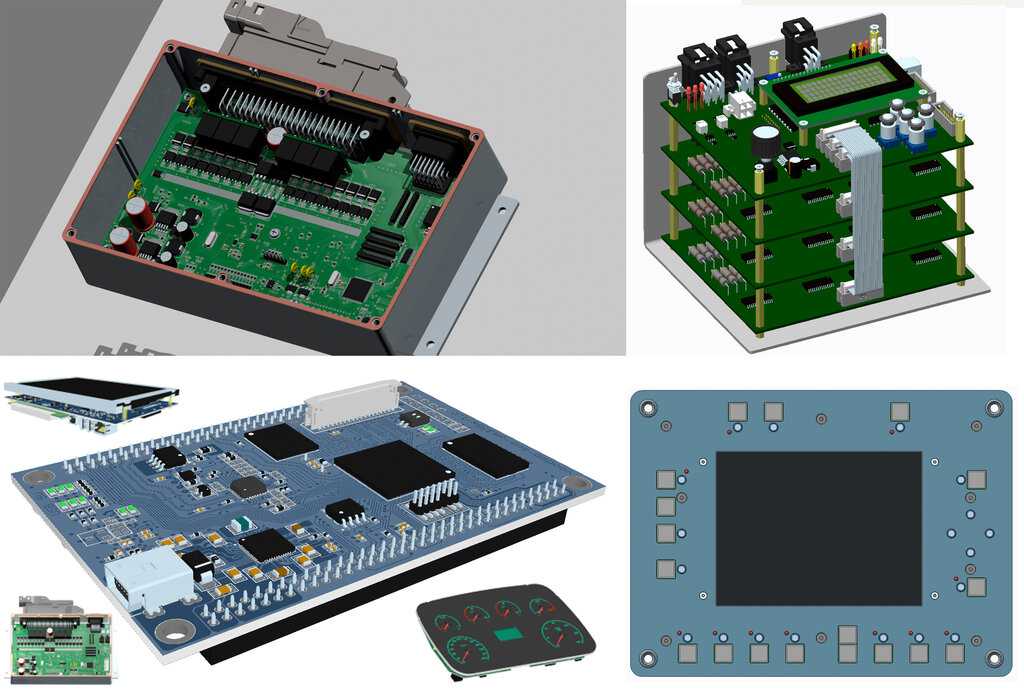 Измеритель показывает: координаты курсора, изменение координат курсора по Х и Y, расстояние между начальной и конечно точками и угол наклона дигонали прямоугольника, построенного по начальной и конечной точкам измерителя.
Измеритель показывает: координаты курсора, изменение координат курсора по Х и Y, расстояние между начальной и конечно точками и угол наклона дигонали прямоугольника, построенного по начальной и конечной точкам измерителя.
Фото вид (V) — показывает как примерно должна выглядеть твоя плата после изготовления промышленным способом.
Простая программа для разводки печатных плат Sprint-Layout с дружественным интерфейсом (часть 2)
Категория: Справочники по софту Автор: Игорь Безверхний Просмотров: 8569
В радиолюбительской практике, а иногда и в профессиональной работе, мы сталкиваемся с необходимостью изготовления печатных плат. Помочь в этом может программа Sprint-Layout, которая представляет собой специализированный графический редактор для ручной разводки печатных плат. Статья предназначена, в первую очередь, читателям, которые не имеет опыта работы с графическими редакторами и может использоваться как самоучитель. Хотя она будет полезна и опытному пользователю. Начало (первая часть) этой статьи была опубликована ранее здесь
Начало (первая часть) этой статьи была опубликована ранее здесь
Пользуясь принципиальной схемой, предыдущим опытом разработки печатных плат и изложенным в первой части этой статьи, расставим детали. Получился вид со стороны монтажа (см. рис. 10). Сторона фольги на этом рисунке будет отображаться зеркально.
Рис.10
Было бы очень удобно, если детали промаркировать в соответствии со схемой, и на плате написать ее название и назначение. Рассмотрим, как это сделать.
Надписи. Автонумерация
В Наборе специальных инструментов имеется инструмент Текст, использующий шрифт, который генерируется программой Sprint-Layout. Этот шрифт имеет только латинский алфавит. Он имеет одно неоспоримое достоинство: его можно зеркально отображать так же, как любой иной элемент чертежа. Подпишем на чертеже позиционные номера деталей схемы так, чтобы они вытравились на плате. Для этого необходимо активировать слой Ф2.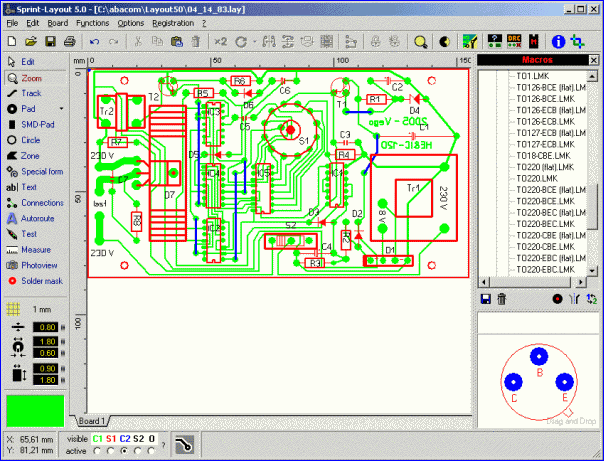 Выберем в Наборе специальных инструментов инструмент Текст. Откроется диалоговое окно Настройка “Текст” (см. рис. 11). В окошке Высота выставим 1,8…2,2 мм (это, на мой взгляд, наиболее удобная высота шрифта для нумерации деталей). В окошке Текст наберем надпись: “Indicator of RESET”. Выберем значение Норма для параметров Толщина и Интервал. Для параметра Поворот выберем значение 90°, а для параметра Зеркально – значение Горизонт. Щелкнув мышью по кнопке ОК диалогового окна, мы войдем в режим установки надписей. Диалоговое окно закроется и возле мышиного курсора появится ранее набранная зеркальная повернутая надпись, перемещающаяся за курсором, как привязанная. Подведем ее к свободному месту внизу справа. Причем надпись перемещается дискретно с минимальным шагом в одну ячейку сетки. При необходимости можно “отвязать” надпись от сетки и перемещать ее плавно.
Выберем в Наборе специальных инструментов инструмент Текст. Откроется диалоговое окно Настройка “Текст” (см. рис. 11). В окошке Высота выставим 1,8…2,2 мм (это, на мой взгляд, наиболее удобная высота шрифта для нумерации деталей). В окошке Текст наберем надпись: “Indicator of RESET”. Выберем значение Норма для параметров Толщина и Интервал. Для параметра Поворот выберем значение 90°, а для параметра Зеркально – значение Горизонт. Щелкнув мышью по кнопке ОК диалогового окна, мы войдем в режим установки надписей. Диалоговое окно закроется и возле мышиного курсора появится ранее набранная зеркальная повернутая надпись, перемещающаяся за курсором, как привязанная. Подведем ее к свободному месту внизу справа. Причем надпись перемещается дискретно с минимальным шагом в одну ячейку сетки. При необходимости можно “отвязать” надпись от сетки и перемещать ее плавно.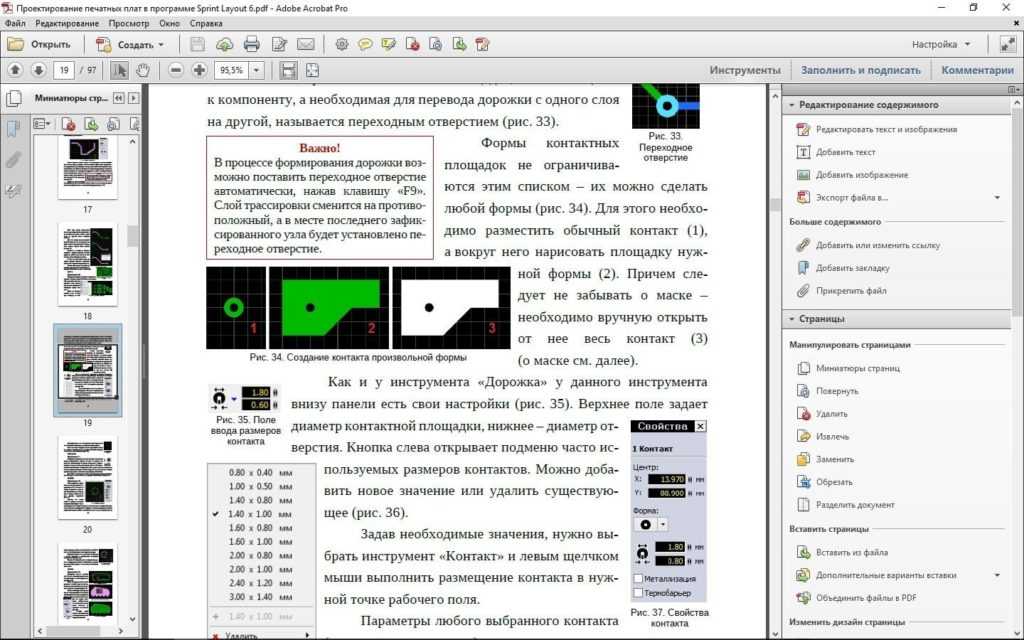 Для этого нужно при перемещении мышиного курсора нажать и удерживать кнопку Ctrl на клавиатуре. Далее щелкнем левой кнопкой мыши. Надпись установится в выбранном месте и вновь откроется диалоговое окно рис. 11.
Для этого нужно при перемещении мышиного курсора нажать и удерживать кнопку Ctrl на клавиатуре. Далее щелкнем левой кнопкой мыши. Надпись установится в выбранном месте и вновь откроется диалоговое окно рис. 11.
Рис.11
Выберем значение параметра Поворот равным 0°. Установим “галочку” в окошке Текст + Номер и цифру 1 в окошке Начать с №. В окошко Текст впишем букву R. Щелкнув мышью по кнопке ОК, войдем в режим автонумерации резисторов. За курсором будет “волочиться” зеркальная надпись R1, которую надо подвести к соответствующей детали на плате и установить, нажав левую кнопку мыши. При этом к курсору “привяжется” следующий позиционный номер (R2). После его установки, можно проставить номера остальных резисторов. Для выхода из этого режима достаточно щелкнуть правой кнопкой мыши. Как видно, автонумерацией удобно пользоваться, проставляя позиционные номера деталей идущие по порядку.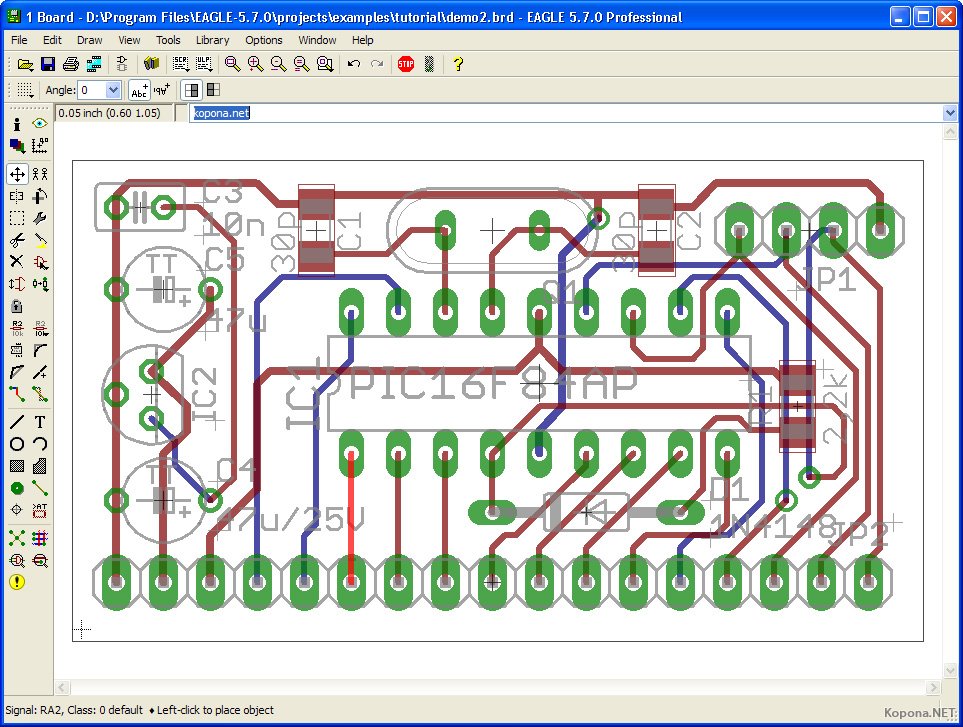 Установка позиционных номеров других деталей производится аналогично и может быть начата с любого номера. В результате получим промежуточный чертеж (Рис. 12).
Установка позиционных номеров других деталей производится аналогично и может быть начата с любого номера. В результате получим промежуточный чертеж (Рис. 12).
Рис.12
Теперь можно приступать непосредственно к рисованию проводников печатной платы
Разводка печатных проводников (дорожек)
Клавишей F3 активируем слой Ф2. Выбираем инструмент Дорожка из Набора специальных инструментов и в окошке Ширина дорожек или линии круга устанавливаем толщину линий 0,8 мм. Подводим курсор мыши к контактной площадке обозначенной как (2) и кратковременно нажимаем на левую кнопку мыши. При дальнем перемещении мыши за курсором будет тянуться от этой площадки по линиям сетки или по диагонали зеленая линия-проводник. Эту дорожку надо дотянуть до 14 вывода микросхемы DD1. Если проводник в какой-либо точке должен повернуть, то, доведя его до этой точки надо щелкнуть левой кнопкой мыши и далее продолжить его вести его до следующего поворота или контактной площадке. Если необходимо закончить вычерчивание проводника, то после щелчка левой кнопкой необходимо произвести щелчок правой кнопкой мыши. Аналогично вычерчиваются и остальные проводники платы. Если какой-то проводник проведен неверно, то его можно удалить тем же способом, каким удаляются любые иные элементы чертежа (см. выше). В результате получится полный чертеж (рис. 13). Заметим, что дорожки будут нарисованы в привязке к линиям координатной сетки. Если необходимо, то можно “отвязать” дорожки от сетки. Для этого нужно при вычерчивании дорожек нажать и удерживать кнопку Ctrl на клавиатуре.
Если необходимо закончить вычерчивание проводника, то после щелчка левой кнопкой необходимо произвести щелчок правой кнопкой мыши. Аналогично вычерчиваются и остальные проводники платы. Если какой-то проводник проведен неверно, то его можно удалить тем же способом, каким удаляются любые иные элементы чертежа (см. выше). В результате получится полный чертеж (рис. 13). Заметим, что дорожки будут нарисованы в привязке к линиям координатной сетки. Если необходимо, то можно “отвязать” дорожки от сетки. Для этого нужно при вычерчивании дорожек нажать и удерживать кнопку Ctrl на клавиатуре.
Рис.13
Установка размеров платы
На последних рисунках видно, что все детали устройства уместились на плате размером 35?33 мм. Выставим эти размеры на чертеже платы. Для этого щелкнем по кнопке-индикатору Размер платы 160 х 100 мм в Информационной строке или выберем строку Установка размеров меню Плата. В открывшемся диалоговом окне установим необходимую ширину и высоту, а, при желании, поменяем название (закладку) чертежа платы, и щелкнем в этом окне по кнопке ОК, чтобы закрыть его. На этом разработку платы можно закончить. Полученный чертеж (рис. 13) необходимо сохранить, присвоив ему произвольное имя (способ сохранения стандартный).
В открывшемся диалоговом окне установим необходимую ширину и высоту, а, при желании, поменяем название (закладку) чертежа платы, и щелкнем в этом окне по кнопке ОК, чтобы закрыть его. На этом разработку платы можно закончить. Полученный чертеж (рис. 13) необходимо сохранить, присвоив ему произвольное имя (способ сохранения стандартный).
Полезные комментарии
Собственно на рис. 13 совмещены два чертежа:
· Чертеж печатных проводников в зеркальном отображении (слой Ф2);
· Чертеж расположения деталей на плате (слой М1).
Если активировать и выбрать для показа в этом чертеже только слой М1, то мы получим чертеж расположения деталей (см. рис.14), а если – только слой Ф2, то мы получим чертеж печатных проводников в зеркальном отображении. Как получить этот чертеж проводников в обычном виде?
Рис.14
Для этого надо выделить только слой Ф2 и все элементы чертежа в этом слое, набрав клавиатурную комбинацию Ctrl+А или выбрав строку Выделить все в меню Действия, а затем отобразить весь чертеж зеркально по горизонтали одним из трех способов:
· щелкнуть мышью по значку Зеркало по горизонтали (см.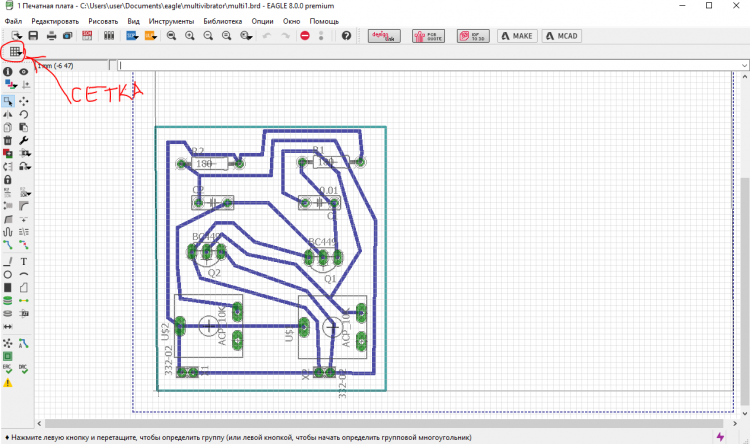 рис. 3) на Панели стандартных инструментов,
рис. 3) на Панели стандартных инструментов,
· набрать клавиатурную комбинацию Ctrl+Н,
· выбрать строку Зеркало по горизонтали в меню Правка платы.
В результате получим обычный чертеж печатных проводников платы (рис. 15).
Рис.15
А теперь вернемся к сохраненному чертежу (рис. 13), что можно сделать, выполняя обратные действия или закрыв, а затем опять открыв этот файл.
Печать чертежей
Для вхождения в режим печати и вывода на принтер чертежа, необходимо щелкнуть левой, кнопкой мыши по значку принтера на Панели стандартных инструментов или выбрать в меню Файл строку Печать. При этом откроется окно рис. 16.
Рис.16
Давайте разберемся в основных установках этого окна. Верхние четыре строчки позволяют выбрать одну или несколько слоев чертежа печатной платы для последующего вывода на печать. Если галочку установить только в квадратике Ф2, то на печать будут выводиться печатные проводники и надписи, выполненные в слое этих проводников. Если галочку установить только в квадратике М1, то на печать будет выводиться расположение деталей. Активация строк Маска и Сверловка необходима для распечатки чертежей шаблонов для пайки и сверловки. Галочка в квадратике Зеркально, обеспечит зеркальное преобразование чертежа при печати. При установке галочки в квадрат Кресты, в углах чертежа платы будут печататься реперные кресты. При установке галочки в квадрат Рамка, по периметру чертежа платы будет печататься рамка.Щелчок мышью по кнопке Наст-ка вызовет стандартное окно настройки вашего принтера. А теперь сделаем пробный отпечаток чертежа печатной платы или расположения деталей. Для этого щелкнем мышью по кнопке Печать. После чего измерим размеры платы на полученном отпечатке.
Если галочку установить только в квадратике Ф2, то на печать будут выводиться печатные проводники и надписи, выполненные в слое этих проводников. Если галочку установить только в квадратике М1, то на печать будет выводиться расположение деталей. Активация строк Маска и Сверловка необходима для распечатки чертежей шаблонов для пайки и сверловки. Галочка в квадратике Зеркально, обеспечит зеркальное преобразование чертежа при печати. При установке галочки в квадрат Кресты, в углах чертежа платы будут печататься реперные кресты. При установке галочки в квадрат Рамка, по периметру чертежа платы будет печататься рамка.Щелчок мышью по кнопке Наст-ка вызовет стандартное окно настройки вашего принтера. А теперь сделаем пробный отпечаток чертежа печатной платы или расположения деталей. Для этого щелкнем мышью по кнопке Печать. После чего измерим размеры платы на полученном отпечатке. Если они совпадают с расчетными, то дополнительной настройки не требуется. Если размеры платы на отпечатке не совпадает с расчетными, то необходимо рассчитать и ввести коэффициент поправки (масштабирования). Для расчета коэффициента масштабирования воспользуемся формулой:
Если они совпадают с расчетными, то дополнительной настройки не требуется. Если размеры платы на отпечатке не совпадает с расчетными, то необходимо рассчитать и ввести коэффициент поправки (масштабирования). Для расчета коэффициента масштабирования воспользуемся формулой:
n = lотпечатка /l, где n – коэффициент поправки, lотпечатка– длина (ширина) платы на отпечатке, а l – расчетная длина (ширина) платы.
Причем, возможны случаи, когда коэффициенты поправки по горизонтали и по вертикали не совпадают. Для установки поправки при печати необходимо воспользоваться меню Поправка и в открывшемся окне установить значения горизонтального и вертикального коэффициентов поправки, которые должны быть в пределах 0,8…1,2 (по умолчанию 1,0).По умолчанию выбран масштаб печати 1:1. Именно для этого масштаба печати предусмотрены описанные выше коррекции. При желании можно печатать увеличенные и уменьшенные чертежи, активировав строку Выборочно и выставив нужный коэффициент масштабирования от 10 до 1000% с помощью прокрутки, которая расположена под этой строкой. Если платы небольшие и на одном листе необходимо напечатать несколько чертежей, то нужно щелкнуть мышью по кнопке Колич-во и в открывшемся окне выставить количество чертежей (или как они названы в этом окне – страниц) по горизонтали и вертикали, а также величину зазора между ними. После этого можно произвести печать. Кроме того, есть еще две полезные возможности: напечатать негатив чертежа и фоновый рисунок (задний план). Для этого имеются кнопки Негатив и Задний план (см. рис. 16). О том, что такое задний план смотри раздел “Хитрые возможности программы Sprint-Layout” этой статьи.
Если платы небольшие и на одном листе необходимо напечатать несколько чертежей, то нужно щелкнуть мышью по кнопке Колич-во и в открывшемся окне выставить количество чертежей (или как они названы в этом окне – страниц) по горизонтали и вертикали, а также величину зазора между ними. После этого можно произвести печать. Кроме того, есть еще две полезные возможности: напечатать негатив чертежа и фоновый рисунок (задний план). Для этого имеются кнопки Негатив и Задний план (см. рис. 16). О том, что такое задний план смотри раздел “Хитрые возможности программы Sprint-Layout” этой статьи.
Некоторые дополнительные возможности программы
Весьма полезны инструменты Закраска и Многогран. из Набора специальных инструментов. Активируются эти инструменты, как и остальные, щелчком мыши по соответствующей кнопке Набора. Внешне Закраска работает так же, как Дорожка, но после того как вычерчена замкнутая линия, по щелчку правой или левой кнопки мыши, внутренняя часть рабочего поля, ограниченная этой замкнутой линией, окрасится в цвет активированного слоя.
При активации инструмента Многогран. открывается меню Генератор Многогранников, в котором необходимо выставить его параметры (количество углов, радиус, толщина линии и смещение). Если многогранник внутри должен быть закрашен, то необходимо установить галочку в квадратик Закрасить. После щелчка мышью на кнопку ОК, установка многогранников ничем не отличается от установки пятачков.
Инструмент Перемычки из того же Набора, позволят устанавливать на чертеже навесные перемычки. Раздел Помощь программы предлагает для памяти перед разводкой печатных проводников соединить элементы перемычками (рис. 17).
Рис.17
Далее дорожки можно развести в ручную, а можно воспользоваться новой функцией – автотрассировкой, нажав кнопку Автотрасса на панели Набора специальных инструментов. При этом активируется этот режим (о чем говорит надпись АВТО прицепившаяся к курсору) и откроется окно Автотрассировка (рис. 18), в котором можно выставить ширину дорожек и минимальный зазор между ними.
18), в котором можно выставить ширину дорожек и минимальный зазор между ними.
Рис.18
Для автотрассировки необходимо поочередно наводить курсор на контактные площадки, между которыми установлены перемычки. Одна из этих перемычек будет выделяться для контроля пурпурным цветом. При щелчке левой кнопкой мыши автоматически будет вычерчиваться дорожка соответствующая выделенной перемычке. Начертив все печатные проводники, следует щелкнуть мышью по значку Удаление ненужных перемычек на Панели стандартных инструментов (см. рис. 3) или выбрать в меню Правка чертежа строку с таким же названием. При этом удалятся перемычки, которые дублированы печатными проводниками и останутся перемычки между теми деталями, печатные соединения, между которыми мы не смогли или забыли провести. Очень удобное напоминание. Дорожки, вычерченные программой в режиме автотрассировки по перемычкам (рис. 17), показаны на рис. 19.
19.
Рис.19
Файлы других форматов
Если необходимо использовать чертежи, выполненные в программе Sprint-Layout 4.0, для отчетов или как рисунки для статьи, то программа позволяет экспортировать их в графические форматы *.bmp, *.gif, *.emf. Для этого в меню Файл необходимо выбрать подменю (строку) Экспорт файла, а в нем одну из строк Формат *.bmp, Формат *, gif или Формат *. emf. Что делать дальше подскажет открывшееся диалоговое окно. Кстати, экспорт файла возможен в форматы Gerber и Excellon (Сверловка), используемые профессиональными производителями печатных плат.
Хитрые возможности программы Sprint-Layout
В годы студенческой юности автору этих строк приходилось передирать (копировать) чертежи на просвет, используя толстое стекло и настольную лампу, а также вносить определенные изменения в эти чертежи. Этот процесс чем-то напоминает еще одну оригинальную возможность программы Sprint-Layout 4.0.
Этот процесс чем-то напоминает еще одну оригинальную возможность программы Sprint-Layout 4.0.
Если необходимо на базе чертежа печатной платы из журнала или Интернет создать новый несколько иной, необходимо перевести файл чертежа этой печатной платы в формат *.bmp (при необходимости сканировав чертеж), а затем поместить его как фон на рабочем поле программы Sprint-Layout (см. рис. 21). Для этого, после открытия окна программы с чистым рабочим полем, необходимо щелкнуть левой кнопкой мыши по значку Фоновый рисунок на Панели стандартных инструментов (см. рис. 3) или выбрать строку с тем же названием в меню Опции. При этом откроется двухстраничное окно Фоновый рисунок см. рис. 20.
Рис.20
Рис.21
Каждой странице этого окна соответствует одна сторона печатной платы. Это значит, что для каждой стороны платы можно создать свой фон. Чтобы выбрать bmp-файл для фона необходимо щелкнуть мышью по кнопке Открыть Файл и в открывшемся окне выбрать файл обычным для Windows способом. После этого в окне Фоновый рисунок под кнопкой Открыть Файл появится название выбранного файла, а в квадратике Показать рисунок самоустановится галочка. При этом фон может пока не измениться. Для того чтобы установить фоновый рисунок и выставить его оптимальный размер, необходимо изменять разрешение этого рисунка кнопками прокрутки в окошке Разрешен (рис. 20). Кнопками прокрутки в окошках Сдвиг-X и Сдвиг-Y можно сместить рисунок в нужное место рабочего поля, а, щелкнув мышью по квадратику Цвет, мы откроем окно с палитрой для изменения цвета фонового рисунка (по умолчанию цвет фонового рисунка серый). После установки параметров в окне Фоновый рисунок необходимо щелкнуть мышью по кнопке ОК.
Чтобы выбрать bmp-файл для фона необходимо щелкнуть мышью по кнопке Открыть Файл и в открывшемся окне выбрать файл обычным для Windows способом. После этого в окне Фоновый рисунок под кнопкой Открыть Файл появится название выбранного файла, а в квадратике Показать рисунок самоустановится галочка. При этом фон может пока не измениться. Для того чтобы установить фоновый рисунок и выставить его оптимальный размер, необходимо изменять разрешение этого рисунка кнопками прокрутки в окошке Разрешен (рис. 20). Кнопками прокрутки в окошках Сдвиг-X и Сдвиг-Y можно сместить рисунок в нужное место рабочего поля, а, щелкнув мышью по квадратику Цвет, мы откроем окно с палитрой для изменения цвета фонового рисунка (по умолчанию цвет фонового рисунка серый). После установки параметров в окне Фоновый рисунок необходимо щелкнуть мышью по кнопке ОК.
По контурам фонового рисунка, используя инструменты программы Sprint-Layout легко скопировать всю плату или ее отдельные фрагменты, а также внести в ее чертеж необходимые изменения. На рис. 21 можно увидеть, что процесс копирования уже начат (установлен корпус DIP-14).
При изготовлении плат для высокочастотных устройств, или просто для экономии раствора при травлении плат, в чертеже можно автоматически закрасить неиспользованные области платы (см. рис. 22). Они не будут вытравливаться и могут использоваться как экран. Это осуществляется щелчком мыши по значку Общая шина (автоматический режим вычерчивания общей шины) внизу окна программы (см. рис. 6) или выбором строки Общая шина (масса) в меню Опции.
Рис.22
Клавиатурные комбинации программы Sprint-Layout
Клавиатурные комбинации, которые уже встречались в этой статье, опытные пользователи используют для быстрого выполнения той или иной команды. Правда, есть одна проблема – их надо запомнить. Для этого клавиатурные комбинации программы Sprint-Layout 4.0 сведены мной в таблицу 1. Они выполняются одинаково как при английской, так и при русской раскладке клавиатуры.
Правда, есть одна проблема – их надо запомнить. Для этого клавиатурные комбинации программы Sprint-Layout 4.0 сведены мной в таблицу 1. Они выполняются одинаково как при английской, так и при русской раскладке клавиатуры.
Литература
1. Безверхний И. Как разработать печатную плату? Теперь это очень просто. Радиохобби №4/2002;
2. Безверхний И. Б. Sprint-Layout 3.0R – простая программа для разводки печатных плат. Радиоаматор №12/2002, №1/2003;
3. https://www.ua4fn.fatal.ru/soft5.htm;
4. https://ra3ggi.qrz.ru;
5. Кряжев А. Простой индикатор импульса RESET. РЭТ №7-8/2000.
Слои в Sprint Layout
SL позволяет рисовать многослойные печатные платы. Для домашних целей ты вряд ли выйдешь за пределы 2-слойной платы. Но если будешь заказывать на производстве, то Sprint Layout имеет необходимые возможности для отрисовки платы с несколькими слоями. Всего их семь: два внешних медных слоя (верх и низ), два слоя под шелкографию для внешних слоёв, два внутренних слоя, и один непечатный слой для отрисовки контура платы.
Работа со слоями схожа работе со слоями в Фотошопе или GIMP (Если не пользовался gimp, то рекомендую. Он как фотошоп, только бесплатный): можно располагать дорожки в разных слоях, включать и отключать слои и т.д. Переключение рабочего слоя и управление видимостью производится в нижней части рабочего поля с помощью вот такого элемента управления:
Каждый слой в SL имеет своё назначение:
- М1 — верхний слой
- К1 — маркировка элементов верхнего слоя
- В1 — внутренний слой
- В2 — ещё один внутренний слой
- М2 — нижний слой
- К2 — маркировка элементов нижнего слоя
- О — слой для отрисовки контуров платы
При создании своей платы тебе следует помнить, что текст и элементы в слое М2 должны быть отраженными. Обычно SL автоматически делает текст отраженным, но все равно следует время от времени проверять.
Во время работы в SL всегда активен только один слой. Именно на этот слой будут расставляться все контактные площадки и дорожки. Во время работы с этим слоем все остальные слои считаются неактивными — дорожки и контакты на них изменять нельзя.
Именно на этот слой будут расставляться все контактные площадки и дорожки. Во время работы с этим слоем все остальные слои считаются неактивными — дорожки и контакты на них изменять нельзя.
Макросы и библиотеки элементов
Каждый электронный компонент имеет свои габариты, своё количество выводов и т.д. Не будешь же ты каждый раз на глаз их рисовать, тем более, что для этого существуют макросы и целые библиотеки макросов с уже выверенными и заготовленными компонентами.
Макросы — это такой небольшой кусочек ПП платы, который ты можешь использовать многократно. В Sprint Layout в макрос можно превратить всё, что угодно, а затем многократно повторно использовать в других проектах. Очен полезно и удобно.
Макросы можно объединять в библиотеки. При этом библиотека — это всего лишь обычная папка, в которую навалена куча макросов, которые связаны между собой какой-нибудь логикой. Например, это smd резисторы или советские операционные усилители и т.д. Располагаются макросы и библиотеки чаще всего в корневой папке программы SprintLayout/MAKROS/
Процесс создания макроса очень прост:
- Расставляем контакты
- В слое маркировки рисуем графическое обозначение компонента
- Сохраняем макрос
Для чего нужен файловый формат.
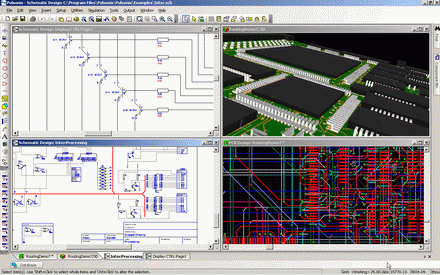 LAY?
LAY?Расширение имени файла .lay
чаще всего встречается применительно к типу файлов «Раскладка пасьянса Kyodai Mahjongg» (
.lay
), связанному с разработанной компанией Cyna Games условно-бесплатной игрой в стиле пасьянс-маджонг Kyodai Mahjongg. В игре Kyodai Mahjongg файл раскладки (
.lay
) представляет собой текстовый документ, в котором с помощью матрицы единиц и нулей задается взаимное начальное расположение фишек. Для использования конкретной раскладки соответствующий ей файл
.lay
необходимо поместить в подкаталог «Layouts» игры. Раскладка может быть создана любым игроком Kyodai Mahjongg, а на официальном сайте игры для загрузки доступна коллекция, состоящая из более чем сотни различных раскладок пасьянса Kyodai Mahjongg (
.lay
).
Помимо этого, расширение .lay
является обозначением типа файлов «Разводка печатной платы Sprint-Layout» (
.lay
), принадлежащего программе Sprint-Layout — условно-бесплатному средству разработки печатных плат компании ABACOM. Файл
Файл
.lay
представляет собой схему топологии печатной платы, выполненную и сохраненную в среде Sprint-Layout. Это редактируемое двоичное хранилище точек расположения электронных компонентов схемы и их соединений. В среде Sprint-Layout печатные платы (
.lay
) можно экспортировать в виде стандартных файлов GERBER, Excellon и HPGL для последующей передачи изготовителю. Кроме полной версии программы, любой файл с разводкой печатной платы
.lay
можно просмотреть и распечатать с помощью бесплатно предоставляемой ABACOM утилиты Sprint-Layout Viewer.
Применительно к пакету моделирования микроконтроллеров S7-PLCSIM компании Siemens расширение .lay
является обозначением типа файлов «Компоновка рабочего пространства S7-PLCSIM» (
.lay
). Среда S7-PLCSIM позволяет сохранять расположения окон и панелей в виде компоновок (
.lay
), а затем загружать их для восстановления ранее сохраненных рабочих пространств. Файлы
.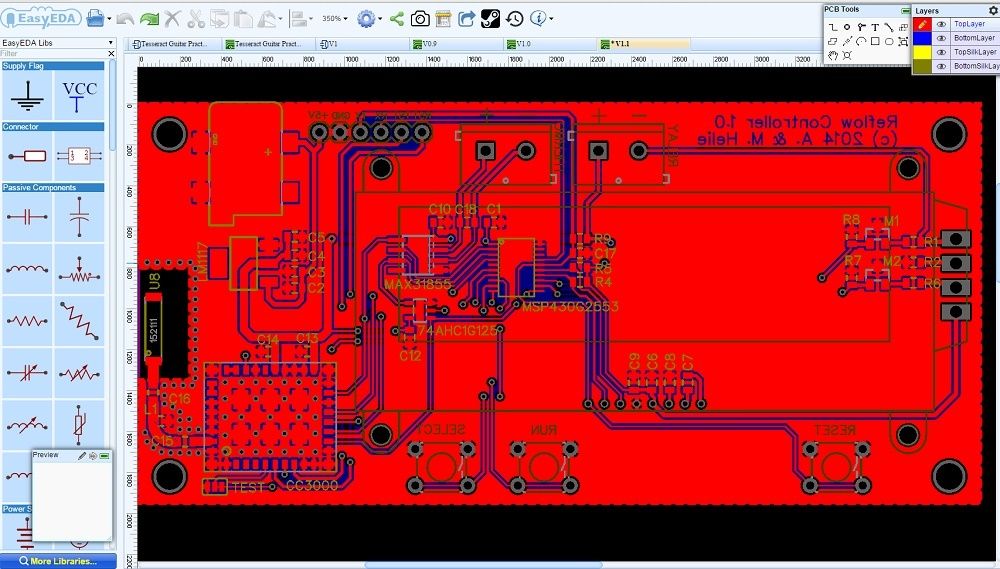 lay
lay
отличаются от сохраненных моделей микроконтроллеров (.plc) и могут использоваться совместно.
В рамках Pro/ENGINEER — предшественника семейства САПР Creo компании PTC — расширение .lay
используется для обозначения типа файлов «Концепция компоновки Pro/ENGINEER» (
.lay
). Здесь файл
.lay
содержит список ключевых параметров и условий, необходимых для корректного представления конструкторского проекта. Концепции компоновки (
.lay
), также именуемые «записками», обычно создаются с помощью утилиты Pro/NOTEBOOK и привязываются ссылками к проектам деталей или сборок Pro/ENGINEER.
Известная коммерческая среда трехмерного моделирования под названием Rhinoceros (Rhino) компании Robert McNeel & Associates использует расширение .lay
для обозначения файлов состояния слоев. Файл состояния слоя (
.lay
) — это текстовый документ формата CSV, в котором в виде полей указаны различные параметры конкретных слоев. Такие файлы состояния используются в среде Rhino для сохранения и быстрого восстановления настроек слоев.
Такие файлы состояния используются в среде Rhino для сохранения и быстрого восстановления настроек слоев.
В другой своей роли расширение .lay
относится к типу файлов «Связанные данные Tecplot» (
.lay
), принадлежащему коммерческой программе визуализации данных Tecplot 360 компании Tecplot, Inc. Такой файл связанных данных (
.lay
) является текстовым документом со ссылками на внешние источники исходных данных для визуализации программой Tecplot. Файлы LAY отличаются от файлов упакованных данных (.lpk) тем, что последние вместо ссылок содержат двоичные данные.
Кроме того, расширение .lay
служит для обозначения файлов разметки данных DVD (
.lay
), создаваемых программой Apple DVD Studio Pro в операционных системах Apple Mac OS X в рамках любого проекта DVD. Здесь, файл
.lay
(напр., «VOB_DATA
.lay
«) представляет собой вспомогательный файл, описывающий фактическое расположение данных в процессе подготовки к записи на физический DVD-носитель. Такие файлы выполняют служебные функции и не записываются на DVD-диски, созданные данной программой.
Такие файлы выполняют служебные функции и не записываются на DVD-диски, созданные данной программой.
Altium Designer — ПО для проектирования печатных плат
Унифицированный дизайн
Один интерфейс, одна модель данных
, бесконечные возможности.
Altium Designer ® предлагает унифицированную среду проектирования, предоставляя инженерам единое представление о каждом аспекте процесса проектирования печатных плат, от схемы до компоновки печатной платы и конструкторской документации. Имея доступ ко всем инструментам проектирования в одном месте, инженеры могут завершить весь процесс проектирования в единой интуитивно понятной среде и быстро создавать высококачественные продукты.
Connected Experience
Работайте откуда угодно,
Связь с кем угодно
Altium 365 — это облачная платформа для разработки электронных продуктов, которая объединяет проектирование печатных плат, MCAD, управление данными и командную работу.
Собственное 3D
Определите каждую деталь
Оставайся на связи
Добро пожаловать в НОВЫЙ
Уровни подписки Altium
Новая технология. Лучшее значение. Создан для удовлетворения потребностей
каждого инженера, команды или предприятия, разрабатывающего электронные продукты.
Начиная с
/год
Altium 365 Cloud Services
Ваша полная связь с миром дизайна электронных продуктов. Объедините проектирование печатных плат, MCAD, управление данными и командную работу, как никогда раньше.
Узнать больше
Последнее программное обеспечение Altium Designer
Получите доступ к последним обновлениям Altium Designer сразу после их выпуска и продолжайте внедрять инновации с помощью лучших технологий проектирования электроники.
Неограниченное обучение
Постоянно расширяйте знания и навыки своей команды с неограниченным доступом к обучению по запросу.
Онлайн-поддержка
Получите необходимую помощь, когда она вам нужна, с онлайн-чатом и поддержкой по телефону, доступом к сообществу AltiumLive и запросами функций.
Обновления технического обслуживания
Мы продолжим поддерживать предыдущую версию ваших инструментов Altium с помощью исправлений и исправлений безопасности, которые не изменят вашу работу.
Надежная технология
Все внутри
Более чем 35-летний опыт проектирования электроники,
создан для решения современных задач проектирования.
Schematic Capture
Быстро фиксируйте замысел проекта с помощью богатого набора инструментов для подключения, проверки проекта, прозрачного создания списка соединений и управления вариантами.
Иерархический и многоканальный дизайн
С легкостью проектируйте передовую электронику с интуитивно понятной навигацией по всем уровням иерархии, цепям и компонентам.
Унифицированное управление библиотекой
Сделайте оптимальный выбор деталей во время проектирования с помощью интеллектуальной платформы, которая объединяет схематические символы и посадочные места печатных плат, состояние жизненного цикла и планирование цепочки поставок в одном централизованном месте.
Смешанное моделирование
Исследуйте идеи, прежде чем приступить к производству, с помощью быстрого и точного моделирования в усовершенствованном движке SPICE.
Компоновка платы
Эффективно исследуйте оптимальную компоновку с помощью интуитивно понятной технологии планирования платы. Встроенная поддержка 3D, управление стеком слоев и высококачественные элементы управления, включая модели коэффициента травления и шероховатости поверхности, дают вам всю необходимую мощность в одном пространстве проектирования.
Rigid-Flex & Multi-Board
Быстрая проверка подключения и разработка гибких схем для многоплатных установок с проводкой, сопряжением и Native 3D на уровне продукта. Четкое определение зон изгиба и линий изгиба упрощает проверку пригодности для конструкций Rigid-Flex.
Четкое определение зон изгиба и линий изгиба упрощает проверку пригодности для конструкций Rigid-Flex.
Интерактивная маршрутизация
Проложите свой путь с помощью высокопроизводительного движка, который позволяет толкать, скользить, обнимать, обходить и настраивать задержку под любым углом.
Высокоскоростная конструкция с высокой плотностью размещения
Профессионально спроектируйте высокоскоростную электронику с помощью мощного механизма настройки. Включает расширенную поддержку шаблонов, решатель ЭМ для точной задержки распространения, извлечение импеданса и интеграцию структуры Easy HDI.
MCAD Collaboration
С легкостью сотрудничайте с конструктором механических систем благодаря двунаправленной передаче данных между Altium Designer и вашим инструментом MCAD. Поддерживает ведущие в отрасли пакеты MCAD, включая Solidworks, Inventor и Creo.
Управление данными
Объедините свою команду и проектные данные в одном централизованном месте для быстрого доступа.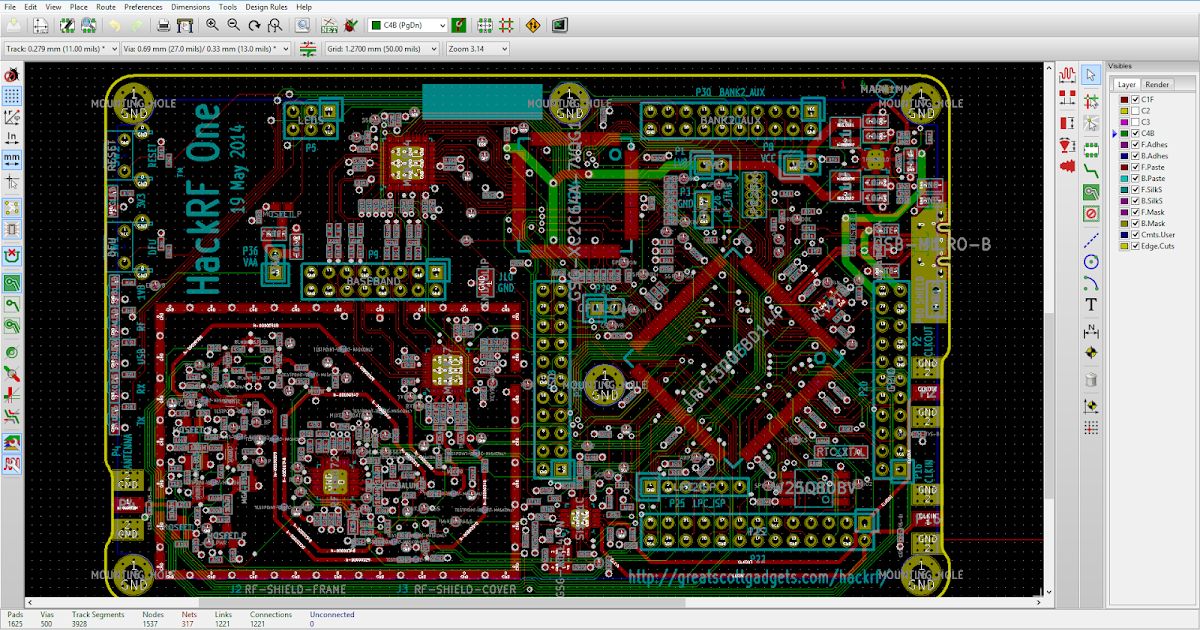 Масштабируемая платформа отвечает потребностям растущих компаний, включая рабочие пространства для проектирования, управление жизненным циклом проекта и выпуском, а также совместную работу в команде.
Масштабируемая платформа отвечает потребностям растущих компаний, включая рабочие пространства для проектирования, управление жизненным циклом проекта и выпуском, а также совместную работу в команде.
Производственные результаты
Убедитесь, что ваш проект готов к производству с поддержкой каждого файла, который может понадобиться вашему производителю. Мы предоставим вам ODB++, IPC-2581 и Gerber X2 со встроенным CAM-редактором.
Производственные чертежи
Мгновенно создавайте подробные рабочие виды платы и компонентов с помощью Draftsman. Размеры, подобные MCAD, и интеллектуальные отчеты упрощают передачу проектных замыслов.
Начало работы
Срочная лицензия
Используйте Altium Designer до тех пор, пока вы за него платите. Включает стандартную подписку на последние обновления, Altium 365 и многое другое.
Бессрочная лицензия
Купите лицензию Altium Designer один раз и используйте ее навсегда. Включает стандартную подписку на последние обновления, Altium 365 и многое другое.
Начиная с цена3
Купить
Часто задаваемые вопросы
Как работает лицензирование по требованию?
Лицензирование Altium Designer по требованию предлагает глобальную плавающую лицензию в пределах географического охвата вашей лицензии и условий, изложенных в лицензионном соглашении, без необходимости внедрения собственного выделенного сервера. Эта система обеспечивает гибкий и оптимизированный подход к лицензированию, позволяя вам получить лицензию за считанные секунды, когда и где вы хотите. Для других типов лицензий, пожалуйста, свяжитесь с вашим торговым представителем или пообщайтесь с нами.
Могу ли я импортировать существующие проектные данные?
Да! Мастер импорта Altium Designer позволяет импортировать устаревшие проектные данные из других инструментов ECAD, таких как ORCAD, PADS, Expedition, Allegro, DxDesigner, Eagle и Zuken CR-5000/CADSTAR.
Что такое Altium 365?
Altium 365 — это платформа для разработки электронных продуктов, которая как никогда раньше объединяет проектирование печатных плат, MCAD, управление данными и совместную работу. Проектируйте, делитесь и изготавливайте — и все это в Altium Designer, ничего не меняя в том, как вы уже работаете.
Проектируйте, делитесь и изготавливайте — и все это в Altium Designer, ничего не меняя в том, как вы уже работаете.
Что входит в стоимость?
Вы получите бессрочную или временную лицензию на Altium Designer, а также план стандартной подписки, который включает доступ к Altium 365 и:
- Последние обновления технологий проектирования
- Круглосуточная поддержка в чате
- Доступ к сообществу AltiumLive
Каковы мои текущие расходы после первого года?
По прошествии первого года, чтобы сохранить подписку, с вас будет взиматься ежегодная абонентская плата.
Требуются ли другие надстройки?
Никаких других надстроек не требуется. Altium предлагает надежное управление компонентами и анализатор PDN для визуального анализа мощности, для которого требуется дополнительное лицензирование.
ЗАГРУЗОК ALTIUM | Альтиум
Альтиум Дизайнер Используйте самый мощный, современный и простой в использовании инструмент для проектирования печатных плат на рынке. Попробуйте Altium Designer, загрузите бесплатную пробную версию | Последняя версия: 22.9.1
22.8.2
22.7.1
22.6.1
22.5.1
22.4.2
22.3.1
22.2.1
22.1.2
22.0.2
21,9.2
21.8.1
21.7.2
21.6.4
21.6.1
21.5.1
21.4.1
21.3.2
21.3.1
21. Дата выхода: 14.09.2022 Установка и управление Скачать (exe, 26,64 МБ) | |
Плагины MCAD CoDesigner Обеспечивает совместную работу специалистов по электрике и механике для синхронизации проектных замыслов, включая изменения формы платы, размещения компонентов и медных проводов, поэтому вы можете быть уверены, что ваши электронные и механические конструкции будут согласованы. В настоящее время поддерживается двунаправленное совместное проектирование с основными MCAD-системами: SOLIDWORKS, PTC Creo, Autodesk Inventor, Autodesk Fusion 360, Siemens NX. Примечание: решение для Siemens NX доступно только по подписке Altium NEXUS. См. руководство по установке и настройке | Выберите подключаемый модуль MCAD Подключаемый модуль SOLIDWORKS Подключаемый модуль PTC Creo Подключаемый модуль AutoDesk Inventor Подключаемый модуль Autodesk Fusion 360 Подключаемый модуль Siemens NX | |
Программа просмотра Altium Designer Просматривайте, печатайте и перекрестно исследуйте отдельные документы или целые проекты в едином универсальном интерфейсе. | Скачать средство просмотра | |
Инфраструктурный сервер AltiumБесплатное серверное решение для управления программным обеспечением Altium, обеспечивающее централизованный контроль автономной установки, лицензирования и обновления программного обеспечения Altium, а также управление пользователями программного обеспечения и ролями (группами пользователей), к которым они принадлежат. | Последняя версия: 1.0.4 1.0.3 Дата выхода: 15 апреля 2021 г. Установка и управление Скачать (exe, 174,5 МБ) | |
Альтиум НЕКСУС — это трансформирующее гибкое готовое решение для структурированного проектирования печатных плат на основе рабочих процессов для групп. | NEXUS Загрузки | |
CircuitStudio Воспользуйтесь преимуществами профессионального инструмента проектирования печатных плат для современного инженера. CircuitStudio прост в использовании, но при этом достаточно мощен для решения сложных задач проектирования. | Последняя версия: 1.5.2 1.5.1 Дата выпуска: 28 февраля 2019 г. Установка и управление Скачать (exe, 10,3 МБ) | |
CircuitMakerCircuitMaker — это программное обеспечение для проектирования схем и печатных плат, основанное на технологии Altium Designer. Благодаря оптимизированному интерфейсу и мощному движку вам никогда не придется беспокоиться о том, что ваше программное обеспечение сдерживает вас. | Текущая версия: 2.2.1 Дата выхода: 15.06.2022 Установка и управление Скачать (exe, 21,4 МБ) |
Войти
Новый пользователь
Электронная почта
Пожалуйста, введите действительный адрес электронной почты.
Пароль Забыли пароль?
Неверная комбинация имени пользователя и пароля
Войти
Спасибо за интерес
к CircuitMaker!
Электронное письмо с информацией об активации вашей учетной записи находится в пути.
Впервые в Altium?
Ищете инструмент?
CircuitMaker — это программное обеспечение для проектирования схем и печатных плат, основанное на технологии Altium Designer. Благодаря оптимизированному интерфейсу и мощному движку вам никогда не придется беспокоиться о том, что ваше программное обеспечение сдерживает вас.
CircuitMaker
Форма запроса
Благодарим за интерес, проявленный к Altium NEXUS.
Ваш запрос отправлен.
Программное обеспечение для проектирования схем и печатных плат
Интуитивный пользовательский интерфейс
DipTrace имеет самую короткую кривую обучения на рынке.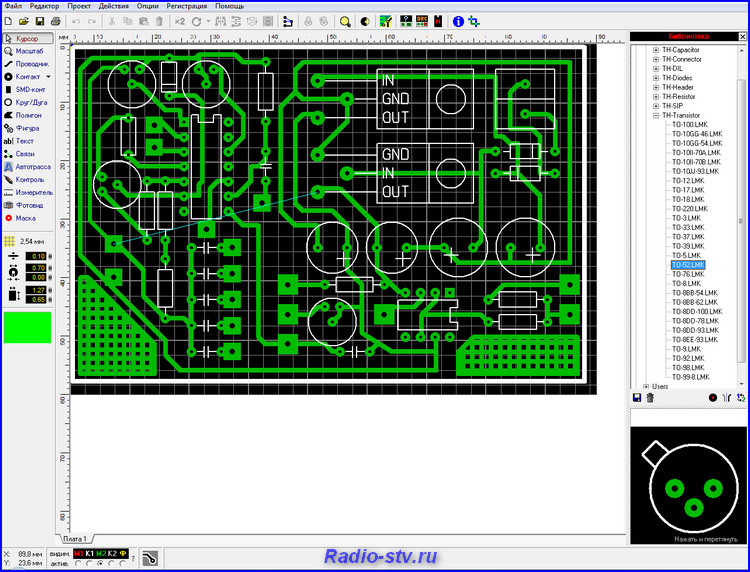
Сосредоточьтесь на своем проекте, а не на пользовательском интерфейсе, и завершите его вовремя.
Профессиональные функции
Иерархические схемы, высокоскоростная и дифференциальная маршрутизация, подробные правила проектирования с проверкой DRC в реальном времени,
Совместимость со STEP 3D и ODB++.
Приемлемая цена
Бессрочная лицензия стоит от 75 долларов США за стартовую версию до 995 долларов США за неограниченную версию.
Платите только разницу в цене, пока ваш дизайн расширяется.
Совместимость
Легко обменивайтесь всеми своими данными с Eagle, Altium, PADS, OrCAD, KiCad,
2D/3D CAD и производственными инструментами.
Интуитивно понятный пользовательский интерфейс
Профессиональные функции
Разумная цена
Совместимость
Попробуй это сейчас
Иерархические многостраничные схемы
и расширенные функции проверки.
Легко преобразовать схему в плату
и обратно аннотировать. Широкие возможности импорта/экспорта.
Читать далее →
Макет печатной платы
Дизайн платы с ручной трассировкой
и автотрассировщиком на основе формы.
DRC в реальном времени, высокоскоростные
и дифференциальные сигналы, предварительный просмотр в 3D, экспорт в STEP, производственный вывод Gerber и ODB++.
Читать далее →
Библиотеки
Простое создание и импорт новых
компонентов. IPC-7351 Pattern
IPC-7351 Pattern
Генератор готовых шаблонов
и интеллектуальные инструменты массового редактирования.
160 000 упакованных компонентов и
бесплатный доступ к более чем 10 миллионам деталей.
Читать далее →
3D-моделирование
Предварительный просмотр печатной платы в 3D в реальном времени на
любой стадии разработки.
Встроенные инструменты для создания 3D-моделей
и более 11 000 готовых к использованию пакетных моделей
. STEP и VRML
механический экспорт САПР.
Читать далее →
Получить полнофункциональный 30-дневная пробная версия или 300-pin Бесплатная версия DipTrace уже сейчас! Доступны установщики Win 32, Win 64 и MacOS.
Выбрать и купить Версия DipTrace , которая подходит вам лучше всего. Посмотреть различные варианты оплаты, том и образовательные цены.
Взгляните на DipTrace Программное обеспечение для проектирования схем и печатных плат бездействие, получите базовые знания о его функциях.
Есть вопрос? Обратитесь в Центр поддержки DipTrace, там вы наверняка найдете нужный вам ответ.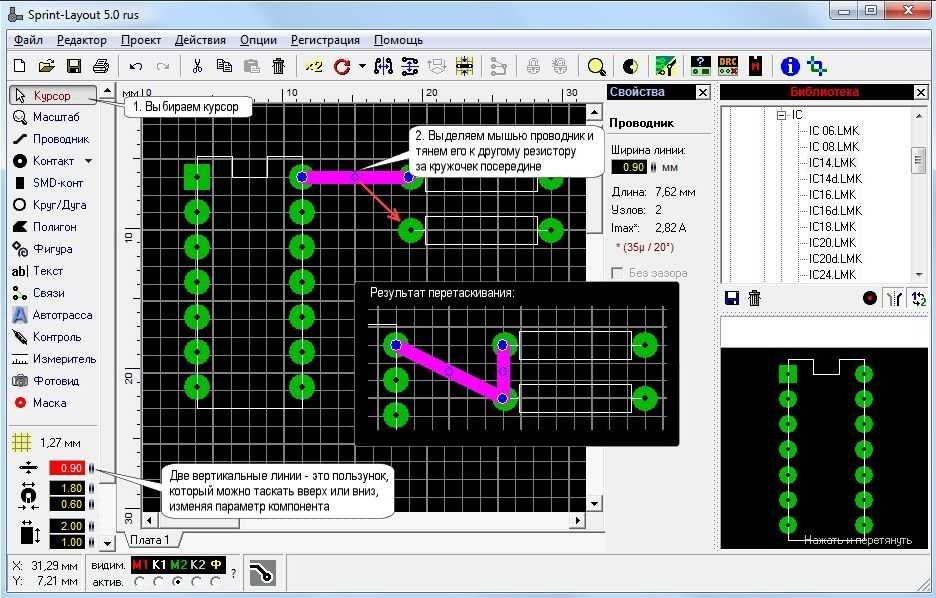 Наш внимательный персонал службы поддержки готов помочь: задайте свой вопрос онлайн, напишите электронное письмо или позвоните нам. Станьте частью сообщества разработчиков печатных плат DipTrace, и вы не потеряетесь в постоянно меняющейся отрасли.
Наш внимательный персонал службы поддержки готов помочь: задайте свой вопрос онлайн, напишите электронное письмо или позвоните нам. Станьте частью сообщества разработчиков печатных плат DipTrace, и вы не потеряетесь в постоянно меняющейся отрасли.
Часто задаваемые вопросы →
Форум →
Запрос поддержки →
Технический отдел DipTrace предлагает услуги по сбору схем, компоновке печатных плат и созданию дизайна компонентов. Все проекты выполняются опытным инженером-электронщиком и опытным пользователем программного обеспечения DipTrace Schematic и PCB Design. Наши сотрудники будут работать с вами до полного завершения проекта без переплаты.
Наши сотрудники будут работать с вами до полного завершения проекта без переплаты.
Дизайн печатной платы →
Дизайн компонентов →
Новости и события
4 августа 2022 г. Присоединяйтесь к нашему сообществу в Telegram! →
27 июля 2022 г.


 Altium Designer объединяет унифицированный дизайн и Native 3D ™ Возможности печатных плат, которые помогут вам создавать электронику нового поколения.
Altium Designer объединяет унифицированный дизайн и Native 3D ™ Возможности печатных плат, которые помогут вам создавать электронику нового поколения. 2.2
21.2.1
21.2.0
21.1.1
21.0.9
21.0.8
20.2.8
20.2.7
20.2.6
20.2.5
20.2.4
20.2.3
20.1.14
20.1.12
20.1.11
20.1.10
20.1.8
20.1.7
20.0.14
20.0.13
20.0.12
20.0.11
20.0.10
20.0.919.1.9
19.1.8
19.1.7
19.1.6
19.1.5
19.
2.2
21.2.1
21.2.0
21.1.1
21.0.9
21.0.8
20.2.8
20.2.7
20.2.6
20.2.5
20.2.4
20.2.3
20.1.14
20.1.12
20.1.11
20.1.10
20.1.8
20.1.7
20.0.14
20.0.13
20.0.12
20.0.11
20.0.10
20.0.919.1.9
19.1.8
19.1.7
19.1.6
19.1.5
19. 0.15
19.0.14
19.0.12
19.0.10
18.1.11
18.1.9
18.1.7
18.1.6
18.0.12
18.0.11
18.0.917.1.9
17.1.6
17.1.5
17.0.11
17.0.10
17.0.9
17.0.8
17.0.7
17.0.6
16.1.12
16.1.11
16.1.10
16.1.9
16.1.8
16.1.7
16.0.916.0.8
16.0.6
16.0.5
15.
0.15
19.0.14
19.0.12
19.0.10
18.1.11
18.1.9
18.1.7
18.1.6
18.0.12
18.0.11
18.0.917.1.9
17.1.6
17.1.5
17.0.11
17.0.10
17.0.9
17.0.8
17.0.7
17.0.6
16.1.12
16.1.11
16.1.10
16.1.9
16.1.8
16.1.7
16.0.916.0.8
16.0.6
16.0.5
15.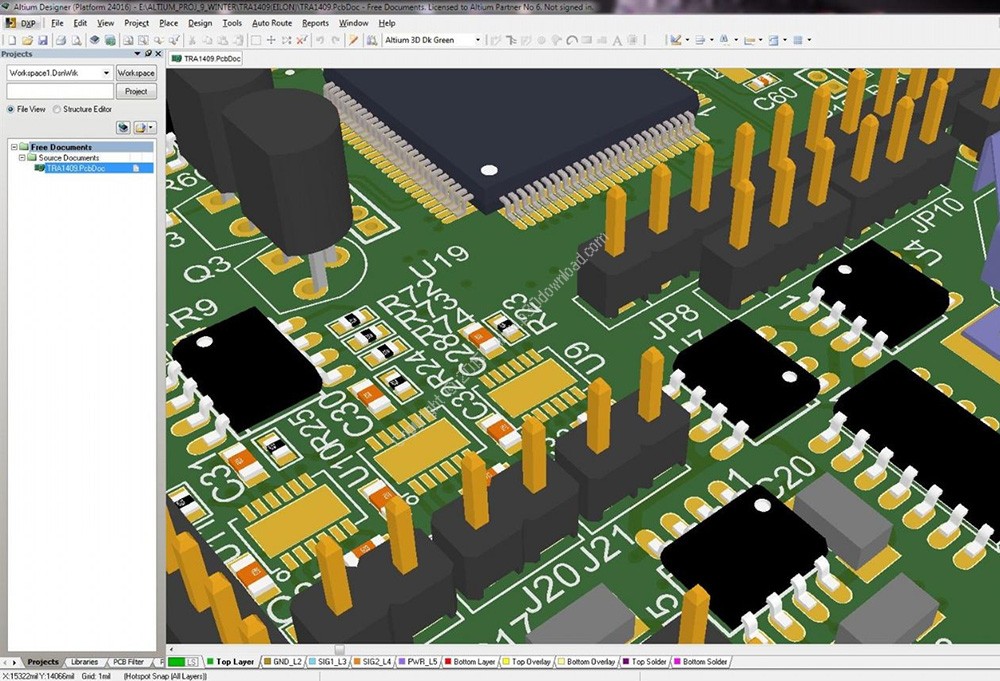 1.16
15.1.15
15.1.14
15.1.13
15.1.12
15.1.8
15.0.15
15.0.14
15.0.8
15.0.7
14.3.20
14.3.1914.3.18
14.3.17
14.3.16
14.3.15
14.3.14
14.3.13
14.2.5
14.1.5
14.0.9
13.1.1
10.0.0.24608
1.16
15.1.15
15.1.14
15.1.13
15.1.12
15.1.8
15.0.15
15.0.14
15.0.8
15.0.7
14.3.20
14.3.1914.3.18
14.3.17
14.3.16
14.3.15
14.3.14
14.3.13
14.2.5
14.1.5
14.0.9
13.1.1
10.0.0.24608

 Это комплексное решение, ориентированное на быстрый успех клиентов, развертывается структурированным образом с помощью настраиваемых готовых модулей при содействии профессионалов Altium. Инновационное решение предоставляет вашей организации ключевые возможности, включая управление процессами, разработку рабочих процессов, интеграцию с корпоративными системами, такими как PLM, и многое другое.
Это комплексное решение, ориентированное на быстрый успех клиентов, развертывается структурированным образом с помощью настраиваемых готовых модулей при содействии профессионалов Altium. Инновационное решение предоставляет вашей организации ключевые возможности, включая управление процессами, разработку рабочих процессов, интеграцию с корпоративными системами, такими как PLM, и многое другое. 